最近有winxp用户投诉任务管理器打不开,并提示“任务管理器已被系统管理员禁用”,让用户对这个问题感到非常苦恼。那么如何解决任务管理器已经被系统管理员禁用的提示呢?为了解决这个问题,
边肖今天将详细介绍winxp系统中“任务管理器已被系统管理员禁用”的解决方案。希望对大家有帮助!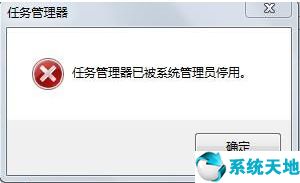 方法/步骤:1。在开始菜单中打开运行选项后,
方法/步骤:1。在开始菜单中打开运行选项后,
我们在弹出窗口中输入gpedit.msc,然后在窗口底部的选项中单击OK。 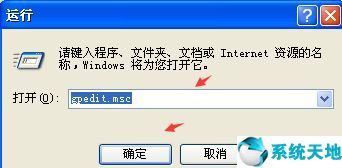 2.然后我们进入组策略面板,在这里我们点击并展开下面的“用户配置”项。
2.然后我们进入组策略面板,在这里我们点击并展开下面的“用户配置”项。
: 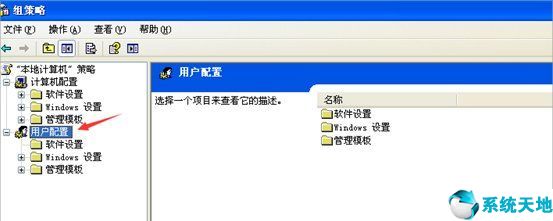 3.展开用户配置选项后,单击用户配置选项下的“管理模板”。
3.展开用户配置选项后,单击用户配置选项下的“管理模板”。 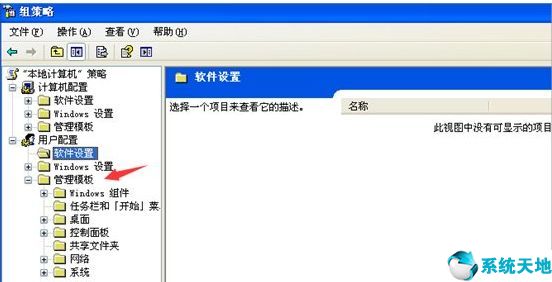 4.接下来,在管理模板下找到并单击选项以展开“System”。
4.接下来,在管理模板下找到并单击选项以展开“System”。
: 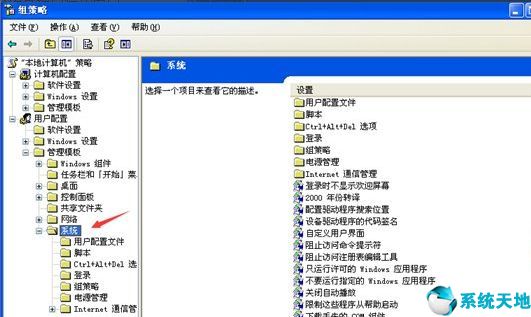 5.展开系统选项后,在系统选项中找到并单击打开CTRL ALT DELE选项,单击选项右侧的删除任务管理器选项,然后右键单击属性。
5.展开系统选项后,在系统选项中找到并单击打开CTRL ALT DELE选项,单击选项右侧的删除任务管理器选项,然后右键单击属性。
: 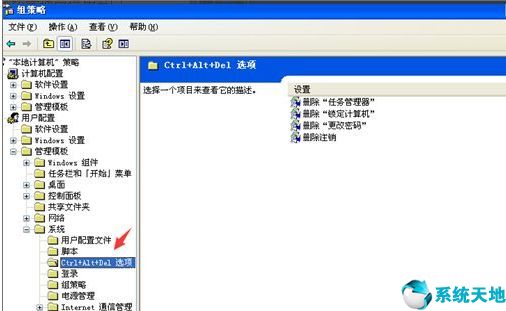
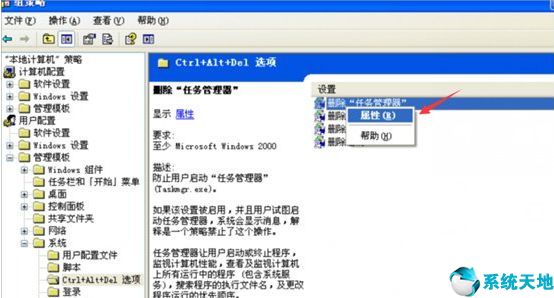 6.最后,在弹出的删除任务管理器属性面板中,我们单击未配置选项,然后单击确定关闭删除任务管理器属性面板。
6.最后,在弹出的删除任务管理器属性面板中,我们单击未配置选项,然后单击确定关闭删除任务管理器属性面板。
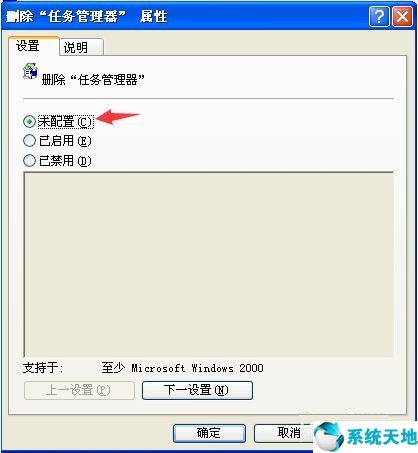 关于winxp系统提示任务管理器已被系统管理员停止的解决方案,边肖给大家简单介绍一下。遇到这个问题的用户可以参考本教程提供的方法步骤。本文来自Win10专业版。
关于winxp系统提示任务管理器已被系统管理员停止的解决方案,边肖给大家简单介绍一下。遇到这个问题的用户可以参考本教程提供的方法步骤。本文来自Win10专业版。
转载请注明出处。






